يشير التنسيق إلى عملية تطبيق علامات خاصة على محرك الأقراص. يمكن استخدامه لكل من محركات الأقراص الجديدة والمستعملة. يعد تنسيق محرك الأقراص الثابتة الجديد أمرًا ضروريًا لإنشاء العلامات ، والتي بدونها لن يدركها نظام التشغيل. إذا كان هناك بالفعل بعض المعلومات على القرص الصلب ، فسيتم محوها.
لهذه الأسباب ، يمكن أن يكون التنسيق مناسبًا في حالات مختلفة: عند توصيل محرك أقراص ثابتة جديد بجهاز كمبيوتر ، لتنظيف القرص تمامًا ، عند إعادة تثبيت نظام التشغيل. كيف نفعل ذلك بشكل صحيح وما هي الطرق؟ سيتم مناقشة هذا في هذه المقالة.
تنسيق محرك الأقراص الثابتة مطلوب لعدة أسباب:
- إنشاء ترميز أساسي لمزيد من العمل مع القرص الصلب
يتم إجراؤه بعد الاتصال الأول لمحرك الأقراص الثابتة الجديد بجهاز الكمبيوتر ، وإلا فلن يكون مرئيًا بين محركات الأقراص المحلية.
- مسح كافة الملفات المحفوظة
على مدار سنوات الكمبيوتر أو الكمبيوتر المحمول ، تتراكم كمية هائلة من البيانات غير الضرورية على القرص الصلب. انها ليست فقط العرف ، ولكن أيضا ملفات النظام، والتي لم تعد هناك حاجة إليها ، ولكن لم يتم حذفها من تلقاء نفسها.
نتيجة لذلك ، قد يصبح محرك الأقراص ممتلئًا وغير مستقر وبطيء. أسهل طريقة للتخلص من القمامة هي الحفظ الملفات الضروريةالخامس سحابة التخزينأو إلى محرك أقراص فلاش وتهيئة القرص الصلب. هذه بطريقة ما طريقة جذرية لتحسين تشغيل محرك الأقراص الثابتة.
- أكمل إعادة التثبيت نظام التشغيل
للحصول على تثبيت أفضل وأنظف لنظام التشغيل ، من الأفضل استخدام قرص فارغ.
- تصحيح الاخطاء
غالبًا ما يتم تصحيح الفيروسات والبرامج الضارة القاتلة ، والكتل والقطاعات السيئة ، وغيرها من المشكلات المتعلقة بالقرص الصلب عن طريق إنشاء ترميز جديد.
خطوات التنسيق
ينقسم هذا الإجراء إلى 3 مراحل:
- مستوى منخفض
تم تكييف مصطلح "تنسيق منخفض المستوى" للمستخدمين. بالمعنى المعتاد ، هذا هو الكتابة فوق المعلومات ، ونتيجة لذلك يتم تحرير مساحة القرص بالكامل. إذا تم العثور على قطاعات تالفة في العملية ، يتم تمييزها على أنها غير مستخدمة من أجل التخلص من مشاكل كتابة وقراءة البيانات في المستقبل.
على أجهزة الكمبيوتر القديمة ، كانت ميزة التنسيق المنخفض متاحة مباشرة في BIOS. الآن ، نظرًا للهيكل المعقد لمحركات الأقراص الثابتة الحديثة ، فإن هذه الميزة غير متوفرة في BIOS ، ويتم التنسيق الحقيقي منخفض المستوى مرة واحدة - أثناء التصنيع في المصنع.
- التقسيم (خطوة اختيارية)
يقوم العديد من المستخدمين بتقسيم قرص فعلي واحد إلى أقسام منطقية متعددة. بعد ذلك ، يتوفر محرك أقراص ثابت واحد مثبت بأحرف مختلفة. عادة "القرص المحلي (C :)"تستخدم لنظام التشغيل "القرص المحلي (D :)"وبعد ذلك - لتوزيع ملفات المستخدم.
- مستوى عال
هذه الطريقة هي الأكثر شيوعًا بين المستخدمين. خلال هذه العملية ، يتم تشكيل نظام الملفات وجداول الملفات. بعد ذلك ، يصبح محرك الأقراص الثابتة متاحًا لتخزين البيانات. يتم إجراء التنسيق على مستوى عالٍ بعد التقسيم ، ويتم مسح البيانات الخاصة بموقع جميع الملفات المسجلة على القرص الصلب. بعد ذلك ، يمكنك استعادة البيانات كليًا أو جزئيًا ، على عكس البيانات ذات المستوى المنخفض.
أنواع التنسيق
هناك نوعان يستخدمان لتهيئة القرص الصلب الداخلي والخارجي:
- سريع
لا يستغرق الأمر وقتًا طويلاً ، نظرًا لأن العملية برمتها تتلخص في الكتابة فوق البيانات الموجودة على موقع الملفات ذات الأصفار. في الوقت نفسه ، لا تختفي الملفات نفسها في أي مكان وسيتم استبدالها بمعلومات جديدة. لم يتم تحسين الهيكل ، وإذا كانت هناك مشاكل ، يتم تخطيها ولا يتم إصلاحها.
- مكتمل
يتم حذف جميع المعلومات تمامًا من القرص الصلب ، إلى جانب ذلك ، يتم فحص نظام الملفات بحثًا عن أخطاء مختلفة ، ويتم تصحيح القطاعات التالفة.
طرق تنسيق الأقراص الصلبة
يمكن تهيئة القرص الصلب طرق مختلفة. لهذا ، يتم استخدامها كمادة مدمجة أدوات النوافذأو برنامج طرف ثالث. إذا كنت تريد تنفيذ هذا الإجراء وتنظيف محرك الأقراص الثابتة ، فاستخدم أحد الخيارات المقترحة.
الطريقة الأولى: استخدام برامج التنسيق
هناك أدوات مساعدة صغيرة وبرامج قوية تعمل على حد سواء مهام إضافيةبالإضافة إلى العنصر الرئيسي ، على سبيل المثال ، انهيار القرص الصلب والتحقق من الأخطاء. لتهيئة الأقسام باستخدام نظام التشغيل ، ستحتاج إلى إنشاء محرك أقراص فلاش USB قابل للتمهيد باستخدام البرنامج المثبت.
برنامج Acronis Disk Manager
من أشهر المرافق التي تعمل معها الأقراص الماديةوأقسامهم. البرنامج مدفوع الأجر ولكنه قوي جدا لأنه يحتوي على العديد من الميزات والوظائف.
يسمح لك بتهيئة محرك الأقراص الثابتة عن طريق تغيير نظام الملفات وحجم المجموعة وتسمية وحدة التخزين. الواجهة تشبه المعيار برنامج ويندوز "إدارة الأقراص"، ومبدأ العملية ، على التوالي ، مشابه.
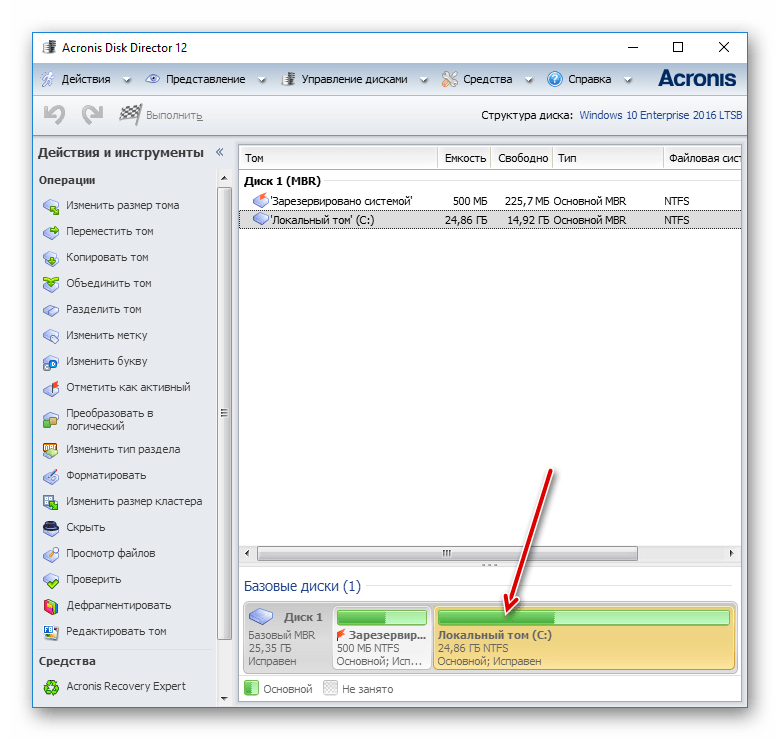
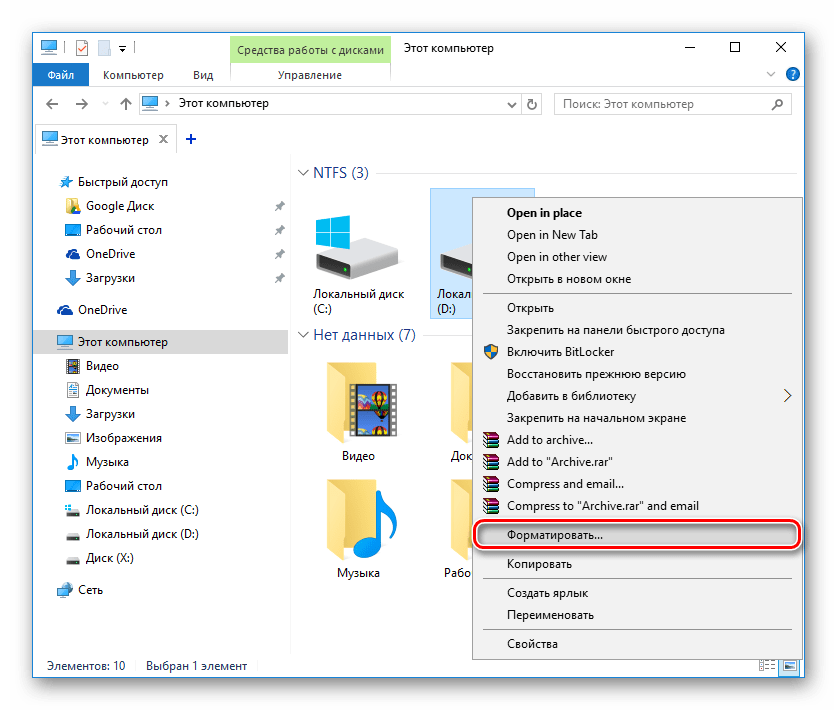
الطريقة الثالثة: من خلال BIOS وسطر الأوامر
لتهيئة محرك الأقراص الثابتة بهذه الطريقة ، ستحتاج إلى محرك أقراص فلاش قابل للتمهيدمع نظام التشغيل المسجل. سيتم حذف جميع البيانات ، بما في ذلك Windows ، لذلك إذا كنت بحاجة إلى تهيئة محرك الأقراص مع تثبيت نظام التشغيل ، فلن يكون هذا الإجراء ممكنًا بالطريقة السابقة.
قم بما يلي:
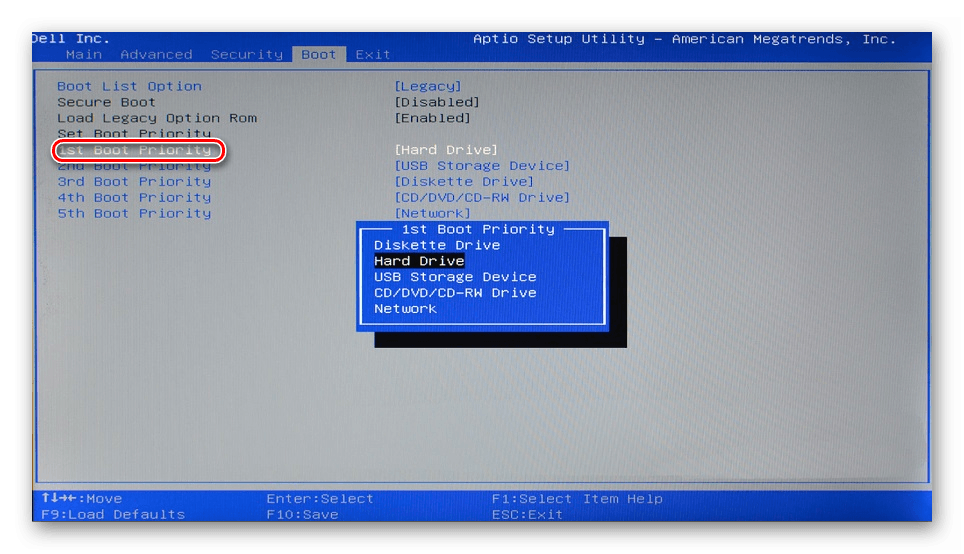
الطريقة الرابعة: التنسيق قبل تثبيت نظام التشغيل
إذا كنت تخطط لتهيئة محرك الأقراص قبل التثبيت نسخة جديدةنظام التشغيل ، ثم كرر الخطوات 1-5من الطريقة السابقة.
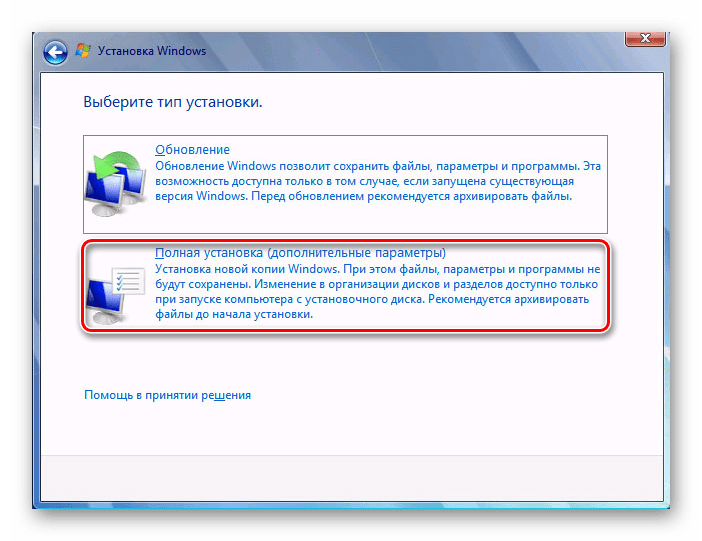
أنت الآن تعرف ما هو التنسيق وكيف يحدث وكيف يمكن القيام به. تعتمد الطريقة على محرك الأقراص الذي يجب تهيئته والظروف المتاحة لذلك.
لملفات بسيطة و تنسيق سريعمدمج بما فيه الكفاية المرافق ويندوز، والتي يمكن إطلاقها من خلال Explorer. إذا كان من المستحيل التمهيد إلى Windows (على سبيل المثال ، بسبب الفيروسات) ، فإن طريقة التنسيق من خلال BIOS وسطر الأوامر مناسبة. وإذا كنت ستعيد تثبيت نظام التشغيل ، فيمكن إجراء التهيئة من خلال مثبت Windows.
إستعمال مرافق الطرف الثالث، على سبيل المثال ، يكون Acronis Disk Director منطقيًا فقط إذا لم يكن لديك صورة نظام تشغيل ، ولكن يمكنك إنشاء محرك أقراص USB محمول قابل للتمهيد باستخدام البرنامج. خلاف ذلك ، إنها مسألة ذوق - استخدام أداة قياسية من Windows ، أو برنامج من جهة تصنيع أخرى.
تنسيق قرص صلب- عملية الخلق نظام الملفاتفي قسمها ، مصحوبًا بحذف البيانات وتجميع هيكل جديد للخدمة الثابتة. توجد وظيفة تهيئة محركات الأقراص الثابتة ومحركات الأقراص ذات الحالة الصلبة في جميع أنظمة التشغيل الحديثة تقريبًا ، ولكن الآلية القياسية ليست دائمًا مثالية وقابلة للتطبيق. حول كيفية التنسيق HDDبعدة طرق ، ستوضح هذه المادة بمزيد من التفصيل.
كيفية تهيئة القرص الصلب باستخدام أدوات Windows القياسية
من السهل جدًا تهيئة محرك الأقراص الثابتة باستخدام الأدوات القياسية. للقيام بذلك ، حدد القسم المطلوب في المستكشف ، وانقر بزر الماوس الأيمن وحدد "تنسيق" في القائمة المنبثقة.
 في القائمة التي تفتح ، حدد خيارات التنسيق. يوصى باستخدام NTFS كنظام ملفات ، وترك حجم الكتلة كافتراضي. يؤدي تحديد المربع بجوار "التنسيق السريع" إلى تسريع العملية بشكل كبير ، ولكن يتم إعادة إنشاء جدول FS فقط. تبقى البيانات نفسها فعليًا على القرص ، على الرغم من أنه يتعذر الوصول إليها. إذا لم تحدد المربع ، فسيتم مسح جميع البيانات فعليًا (سيتم ملء كل خلية ذاكرة بالأصفار) ، لكن العملية ستستغرق وقتًا طويلاً. سيتم تهيئة القرص الصلب بسعة عدة تيرابايت لساعات. لكن مثل هذا التنسيق يسمح لك بتدمير البيانات بشكل لا رجعة فيه ، على سبيل المثال ، عند نقل محرك أقراص إلى مالك جديد.
في القائمة التي تفتح ، حدد خيارات التنسيق. يوصى باستخدام NTFS كنظام ملفات ، وترك حجم الكتلة كافتراضي. يؤدي تحديد المربع بجوار "التنسيق السريع" إلى تسريع العملية بشكل كبير ، ولكن يتم إعادة إنشاء جدول FS فقط. تبقى البيانات نفسها فعليًا على القرص ، على الرغم من أنه يتعذر الوصول إليها. إذا لم تحدد المربع ، فسيتم مسح جميع البيانات فعليًا (سيتم ملء كل خلية ذاكرة بالأصفار) ، لكن العملية ستستغرق وقتًا طويلاً. سيتم تهيئة القرص الصلب بسعة عدة تيرابايت لساعات. لكن مثل هذا التنسيق يسمح لك بتدمير البيانات بشكل لا رجعة فيه ، على سبيل المثال ، عند نقل محرك أقراص إلى مالك جديد.

طريقة بديلة لتهيئة محرك الأقراص الثابتة باستخدام الأدوات القياسية هي من خلال "لوحة التحكم". للقيام بذلك ، ابحث عن قائمة "أدوات إدارية" ، وحدد "إدارة الكمبيوتر" فيها وابحث عن "إدارة الأقراص" في العمود الأيسر. ستعرض القائمة التي تفتح جميع محركات الأقراص في عرض هيكلي. تتمثل ميزة هذه الطريقة في أنه يمكنك بهذه الطريقة تهيئة الأقراص التي لا تحتوي على قسم وبالتالي لا يتم عرضها في Explorer.
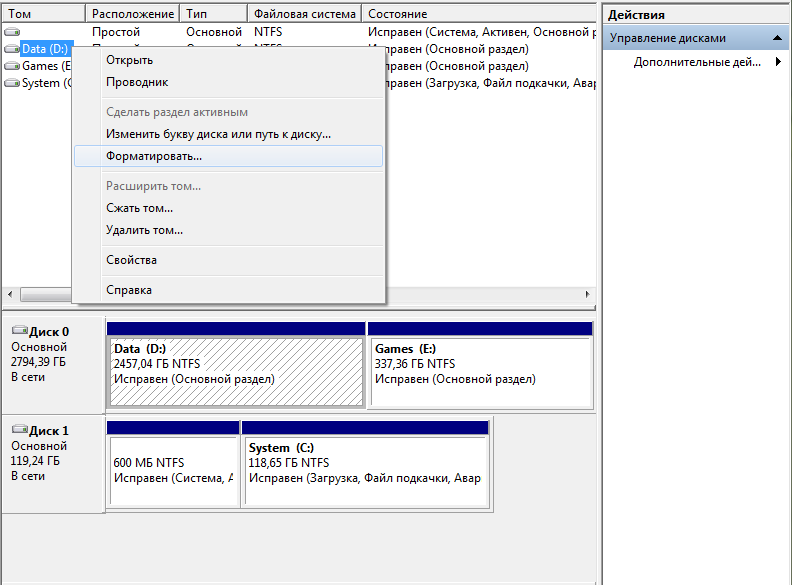
كيفية تهيئة القرص الصلب عبر سطر الأوامر
لتهيئة قرص عبر سطر الأوامر ، يوجد تنسيق أوامر خدمة. لاستخدامه ، تحتاج إلى تشغيل موجه الأوامر كمسؤول وإدخال أمر التنسيق. يجب أن يبدو مثل هذا:
تنسيق [حرف محرك الأقراص]:- سيحدث التنسيق بدون شك ، في نفس FS الموجود على القرص ، بطريقة بطيئة (مع محو كامل).
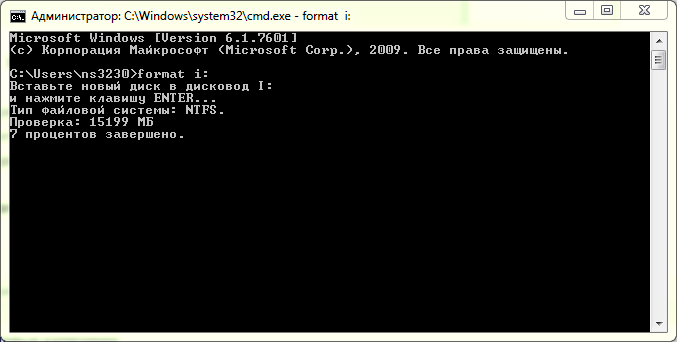
التنسيق [حرف محرك الأقراص]: / q -تبدأ العلامة "/ q" بتنسيق سريع بدون مسح محتويات ذاكرتها فعليًا. يمكن ضبط العلم مع أي مفاتيح أخرى.
التنسيق [حرف محرك الأقراص]: fs: [نظام الملفات]- تنسيق القسم المحدد في أحد أنظمة الملفات المدعومة: NTFS و FAT و FAT32.
التنسيق [حرف محرك الأقراص]: fs: [نظام الملفات] / q- نفس الشيء ولكن مع تنسيق سريع.
كيفية تهيئة القرص الصلب قبل تثبيت Windows
لتهيئة القرص الصلب قبل تثبيت Windows ، يجب عليك تحديد التثبيت الكامل ، وانتظر تثبيت قائمة اختيار القسم ، وانقر فوق محرك الأقراص المطلوب واضغط على الزر "تهيئة" أدناه. سيحدد النظام بشكل مستقل طريقة التنسيق الأمثل ونوع نظام الملفات وحجم الكتلة. تستغرق العملية برمتها أقل من دقيقة.
قبل تهيئة القرص الصلب - تركيب النوافذقد تحتاج إلى إنشاء أقسام نظام إضافية لتشغيل نظام التشغيل. توضح لقطة الشاشة أدناه أن هذا القسم يبلغ 100 ميغابايت. يخزن جزءًا من أداة تحميل التشغيل.
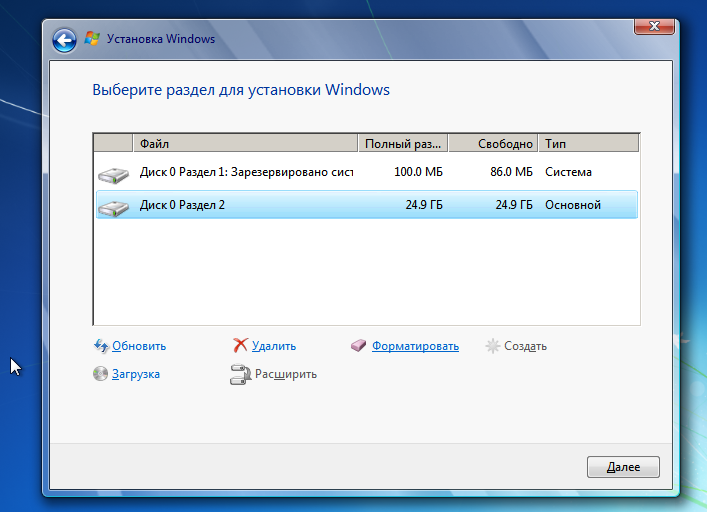
عيب التنسيق بهذه الطريقة هو أنه لا يمكنك العمل يدويًا مع المعلمات. هذا ليس مطلوبًا للمستخدمين العاديين ، ولكن في بعض الأحيان يكون من الضروري ذلك بدلاً من النظام القياسيكان NTFS هو نفسه FAT32. على سبيل المثال ، تنشأ مثل هذه الحاجة على الأجهزة اللوحية ذات معالجات إنتلونظامان مثبتان (Windows + Android) ، مثل Chuwi Hi10 بقياس 10 بوصات. لكي يكون قسم Windows مرئيًا من نظام Android ، يجب تنسيقه في نظام ملفات متوافق. العمل مع NTFS بدون ملحقات خاصة و برامج الطرف الثالث"الروبوت الأخضر" لا يمكنه ذلك.
الإجابة الصحيحة على هذا السؤال هي "مستحيل". تم تصميم السير الخاص بجهاز الكمبيوتر لأغراض مختلفة قليلاً وليس لديه وظيفة للعمل مع محرك الأقراص الثابتة. عادةً ما يستدعي الأشخاص "التنسيق من Bios" بالتنسيق من خلال سطر الأوامر في نظام تشغيل نصي (على سبيل المثال ، MS-DOS). تتمثل ميزة هذا الحل في أنه يمكنك حتى العمل مع قسم نظام غير مستخدم.
لتنسيق القرص الصلب عبر قرص التشغيلمع DOS ، تحتاج إلى إنشاء صورة لنظام التشغيل هذا ، وكتابتها على محرك أقراص فلاش USB ونسخ أداة التهيئة المساعدة هناك. بدلاً من DOS ، يمكنك أيضًا استخدام ملفات برنامج خاصللعمل مع الأقراص الصلبة ، على سبيل المثال ، GParted. هذا الخيار هو الأفضل ، لأنه أكثر وظيفية.
لتهيئة محرك الأقراص الثابتة من ضمن BIOS باستخدام محرك أقراص فلاش USB قابل للتمهيد ، تحتاج إلى التنزيل. هذا مُثبِّت تلقائي يقوم بتنزيل أحدث إصدار من Gparted وكتابته على محرك أقراص فلاش.
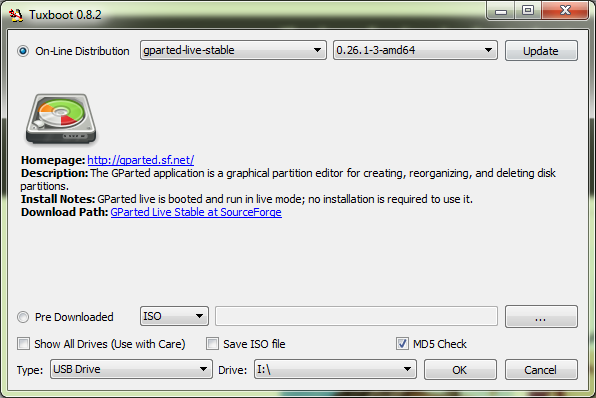
بعد إنشاء محرك أقراص فلاش ، تحتاج إلى إعادة تشغيل الكمبيوتر ، والانتقال إلى Bios (عادةً بالضغط على DEl أو F2) والعثور على قائمة التمهيد. في ذلك ، حدد العنصر الذي يحتوي على الكلمات "أولوية جهاز التمهيد" أو ما شابه ذلك في المعنى. من بينها ، يجب أن تضع محرك الأقراص المحمول الخاص بك في المقام الأول. ثم تحتاج إلى الضغط على F10 ، وتوافق على حفظ الإعدادات وانتظر التمهيد من محرك أقراص فلاش.

في القائمة المحملة لبرنامج GParted ، تحتاج إلى تحديد اللغة وتحديد محرك الأقراص والعثور على العنصر المسؤول عن التنسيق. يمكنك تحديد نظام الملفات وحجم الكتلة ونوع التنسيق وخيارات أخرى.
تنسيق صعبقرص - عملية البرمجياتتسمية عناصر منطقة ذاكرة طبق مغناطيسي وإنشاء ملف جديد هيكل الملفالناقل. بدون تسميات وهيكل نظام الملفات ، يكون القرص الصلب جهازًا عديم الفائدة ، ولن يكون من الممكن كتابة المعلومات إليه بسبب الميزات المادية والبرمجية لعمليات كتابة المعلومات وتخزينها وقراءتها.
ماديًا ، لا يحدث شيء له أثناء تنسيق القرص الصلب ، ولكن على مستوى البرنامج ، يتم تنظيم هيكله المنطقي على الوسائط - ترتيب معين ضروري لتسجيل البيانات وتخزينها وتحريرها وحذفها. خلاف ذلك ، تسمى البنية المنطقية للقرص نظام الملفات. اعتمادًا على نظام الملفات المحدد ، ستختلف سرعة الوصول إلى المعلومات ، والحد الأقصى لطول اسم الملف ، وعدد الملفات في دليل واحد ، وكفاءة التخزين ، وطرق البحث ، وتسجيل المعلومات ، وما إلى ذلك.
تنقسم تهيئة القرص الصلب إلى نوعين. هذه هي التنسيقات منخفضة المستوى وعالية المستوى.
التنسيق منخفض المستوى هو العملية التي يتم من خلالها تطبيق علامات إلكترونية خاصة ، تسمى علامات المؤازرة ، على السطح المغناطيسي لأطباق الأقراص الصلبة المصقولة. تحتوي على معلومات خدمة حول وضع رؤوس القراءة وموضع القطاعات ومسارات القرص ، والتي تحدد التنسيق المادي لمحرك الأقراص. يتم تنفيذ هذا الإجراء على معدات مصنع خاصة ، لأنه قبل ذلك لم تكن الوسائط تحتوي على أي معلومات حول قطاعات ومسارات اللوحة (اللوحات) ، نظرًا لعدم إمكانية العمل مع الوسائط. نظرًا لمعامل التمدد الحجمي للمواد (المعروف للعديد من دروس الفيزياء المدرسية) ، والذي تم من خلاله صنع أطباق الأقراص الصلبة في الماضي ومحركات السائر التي تتحكم في وضع الرؤوس ، تم تغيير القطاعات والمسارات بالنسبة إلى قراءة الرؤوس. وبالتالي ، عندما يكون الرأس ، وفقًا لوحدة التحكم ، في القطاع الصحيح ، يمكن أن يكون فعليًا على المسار المجاور. لهذا السبب ، ظهرت قطاعات القرص الصلب معطلة وسيئة (غير قابلة للتشغيل) (إذا اعتقدت وحدة التحكم أن الرأس في القطاع الأول ، لكنها في الواقع تقع ، على سبيل المثال ، فوق الخامس ، ثم يتعذر الوصول إلى القطاعات الأربعة الأولى هو - هي). تتطلب محركات الأقراص الثابتة هذه تنسيقًا منخفض المستوى متكررًا طوال فترة خدمتها بالكامل ، مما تطلب التدمير الكامل والمتكرر لجميع البيانات الموجودة على طبق / أطباق القرص الصلب.
في محركات الأقراص الصلبة الجديدة ، تم حل هذه المشكلة باستخدام ملف صوتي في آلية رؤوس القراءة ، حيث تم تعويض تأثير التمدد الحراري عن طريق إعادة معايرة معلمات التشغيل لرؤوس الأقراص (بعبارات أبسط ، تم حل كل شيء في مستوى البرنامج عن طريق إعادة توجيه بسيطة).
يعد التنسيق ذو المستوى المنخفض ضروريًا لحل العديد من المشكلات ويتم تنفيذه في مثل هذه الحالات:
- في مرافق التصنيع التابعة للشركة المصنعة لإنشاء الهيكل المادي لمحرك الأقراص الصلبة المصنع قبل الاختبار والتسليم إلى المستخدم النهائي ؛
- على محركات الأقراص الثابتة القديمة لإعادة ضبط نظام الملفات (نظرًا لمعامل التمدد الخطي للمواد عند تسخينها أثناء التشغيل طويل المدى لمحرك الأقراص الثابتة ، يتحول الرأس قليلاً فيما يتعلق بشبكة المسارات والقطاعات المشكلة) ؛
- محو كامل وآمن ودائم لجميع المعلومات المخزنة على القرص الصلب ، على سبيل المثال ، قبل بيع جهاز الكمبيوتر الخاص بك أو محرك الأقراص الثابتة نفسه.
تنسيق HDD عالي المستوى هو عملية تكوين بنية ملف القرص الصلب ، والتي تتكون من إنشاء سجل تمهيد رئيسي ، وجدول ملفات ، وهيكل نظام ملفات ، واعتمادًا على خيار التنسيق ، فحص سطح القرص الصلب أطباق لـ قطاعات معطوبةمتبوعًا باستبدالها أو تعطيلها. نتيجة للتنسيق عالي المستوى ، تم تجهيز القرص الصلب للاستخدام من قبل نظام التشغيل لتخزين البيانات عليه.
ينقسم التنسيق عالي المستوى إلى نوعين: سريع وكامل. أثناء العملية السريعة ، يتم تحديث جدول الملفات ، والذي يخزن أسماء الملفات والمسارات إليها ، والسمات ، وما إلى ذلك. سجل التمهيدالقرص أو قسمه المنطقي. عند الانتهاء من العملية ، سيحدد نظام التشغيل القرص الصلب أو المنطقي على أنه نظيف ، على الرغم من أن جميع المعلومات الموجودة عليه ستظل كما هي ، باستثناء جدول الملفات - سيتم تمييز جميع البيانات الموجودة فيه على أنها غير موجودة و سيتم استبدالها بأجزاء جديدة من المعلومات أثناء التشغيل.
التنسيق الكامل هو إجراء لمسح جدول الملفات ، كما هو الحال أثناء التنسيق السريع ، ولكن مع الكتابة اللاحقة لكل قطاع بدون أي بتات من المعلومات. وأيضًا ، عند التنسيق الكامل ، سيتم فحص جميع قطاعات محرك الأقراص الثابتة للتأكد من قابليتها للتشغيل. إذا تم الكشف عن قطاع تالف ، فسيتم استبداله بقطاع سليم ، أو احتياطي ، أو مستبعد ببساطة ، ونتيجة لذلك سينخفض حجم محرك الأقراص الثابتة القابل للاستخدام بشكل طفيف.
تنسيق عالي المستوى محركات الأقراص الصلبةويجب أن يتم تنفيذ أقسامهم في الحالات التالية:
- أثناء إعادة تثبيت نظام التشغيل لإعادة تعيين جميع البيانات الموجودة عليها وتشكيل هيكل قرص جديد ؛
- أثناء تقسيم محرك الأقراص إلى أقراص منطقية ؛
- لإجراء فحص نوعي للوحات المغناطيسية لوجود القطاعات التالفة عليها ؛
- مباشرة بعد التنسيق المنخفض المستوى لتشكيل بنية ملف القرص من قبل الشركة المصنعة أو المستخدم (إجراء إلزامي) ؛
- حذف كافة المعلومات الموجودة على القرص الصلب.
2. تهيئة محرك أقراص ثابت غير تابع للنظام
أي نظام تشغيل عائلات Windowsموجود على قرص أو قسم خاص به ، والذي تم تحديده كنظام. ويحتوي على سجل ونظام التشغيل الرئيسي ملفات الويندوز، بفضل تفاعل جزء البرنامج مع الجهاز يتم تنفيذه. قد يكون هناك العديد من هذه الأقسام ، ولكن كقاعدة عامة ، يكون لدى المستخدم نظام تشغيل واحد مثبت ، مما يعني وجود قسم نظام واحد. جميع الأقسام ومحركات الأقراص الثابتة الأخرى المتصلة بالكمبيوتر ليست أقسام نظام. محركات الأقراص الثابتة الثانية واللاحقة غير مرتبطة بالنظام ، لذا فإن إجراء تهيئتها لا يختلف عن تهيئة محركات أقراص USB القابلة للإزالة.
دعنا نفكر في طرق تكوين بنية الملفات لمحركات الأقراص الثابتة غير التابعة للنظام باستخدام الأدوات المضمنة في نظام التشغيل واستخدامها برامج دخيلة ny المنتجات المصممة للعمل مع محركات الأقراص الثابتة.
2.1. التنسيق باستخدام BIOS
تتمثل إحدى طرق تهيئة محرك الأقراص الثابتة في استخدام محرك أقراص USB محمول قابل للتمهيد أو قرص مضغوط مع توزيع تثبيت نظام التشغيل. أنظمة النوافذ، أو ما يسمى قرص حي أو وسائط قابلة للتمهيد مع أحد برامج تنسيق الوسائط. هناك إصدارات من البرامج ، مثل AcronisDiskDirector ، يمكنها التمهيد مباشرة من محرك أقراص فلاش USB ، مما يعني أنها تعمل بدون نظام تشغيل. في أحدث إصدارات Acronis ، يوجد منشئ وسائط قابل للتمهيد. سيسمح محرك الأقراص المحمول هذا لبرنامج AcronisDiskDirector بالتمهيد من BIOS وتهيئة محرك الأقراص الثابتة.
بالإضافة إلى برامج الجهات الخارجية ، يمكنك تهيئة قرص ثابت باستخدام BIOS عن طريق التمهيد من قرص تثبيت مع توزيع Windows باستخدام سطر الأوامر أو مثبت نظام التشغيل. المزيد حول كل هذه الخيارات وسيتم مناقشتها بمزيد من التفصيل.
2.2. التنسيق مع Windows
يحتوي نظام التشغيل Windows على جميع الأدوات اللازمة لتهيئة محركات الأقراص الثابتة. في القسم المقترح ، سننظر في جميع طرق تهيئة القرص الصلب باستخدام الأدوات التي يوفرها نظام التشغيل Windows.
2.2.1. من خلال الخصائص
أسهل طريقة لإعداد محرك أقراص ثابت للعمل ، ومسحها من المعلومات غير الضرورية وتشكيل نظام جديد ، هي التنسيق من خلال قائمة السياق.
2.2.2. من خلال "إنشاء أقسام القرص الصلب وتهيئتها"
الطريقة الثانية لتهيئة محرك الأقراص الثابتة باستخدام أدوات نظام التشغيل Windows هي الأداة الإضافية "إدارة الأقراص" الموجودة في وحدة تحكم نظام إدارة الكمبيوتر.
"إدارة الأقراص" - النظام خدمة الويندوز، مصمم لإدارة محركات أقراص فلاش ومحركات الأقراص الصلبة وأقسامها. يتيح لك هذا البرنامج تهيئة محركات الأقراص الثابتة المتصلة بجهاز الكمبيوتر الخاص بك في أحد أنظمة الملفات الثلاثة وإنشاء أقسام جديدة عليها. يتم تنفيذ جميع الإجراءات تقريبًا دون إعادة تشغيل نظام التشغيل ، مما لن يشتت انتباه المستخدم عن العمل الرئيسي.
يمكنك بدء برنامج إدارة الأقراص بإحدى الطرق التالية.
من خلال قائمة البداية
من خلال "جهاز الكمبيوتر"
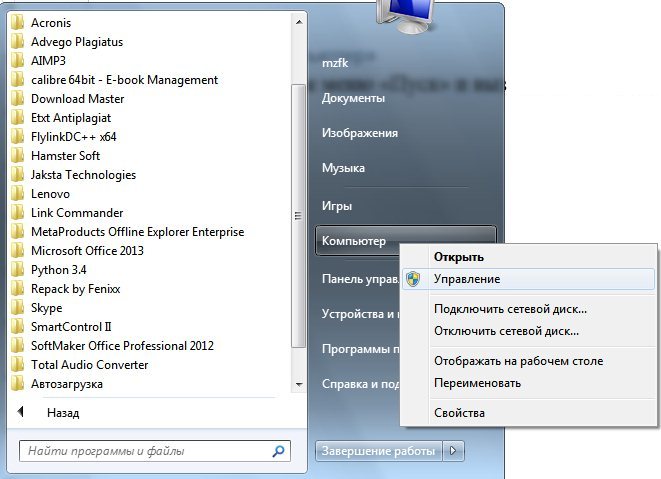
من خلال "لوحة التحكم"
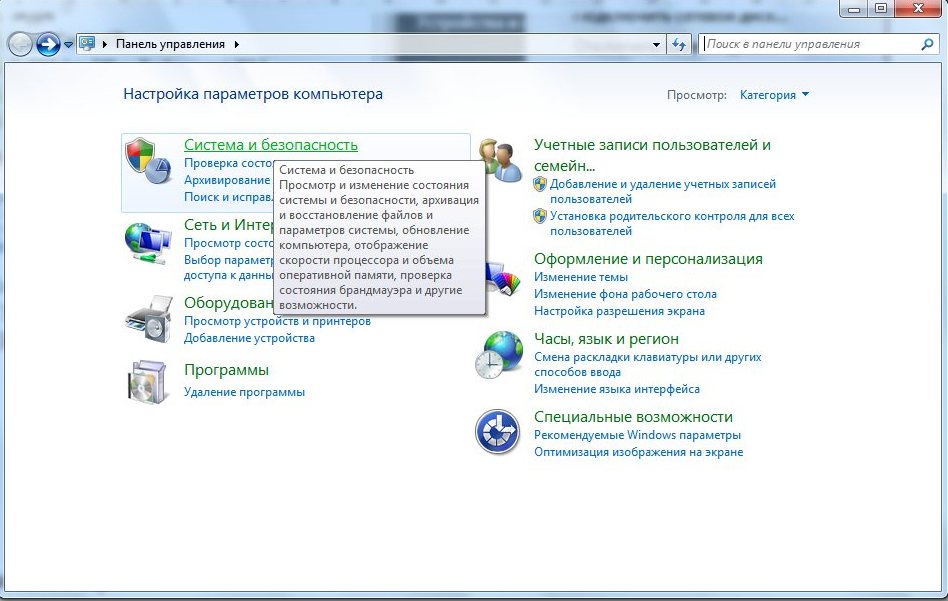
أطلقنا خدمة إدارة الكمبيوتر. بعد ذلك ، تحتاج إلى الانتقال إلى القسم الفرعي المسمى "إدارة الأقراص" ، والذي يقع بدوره في قسم "أجهزة التخزين".
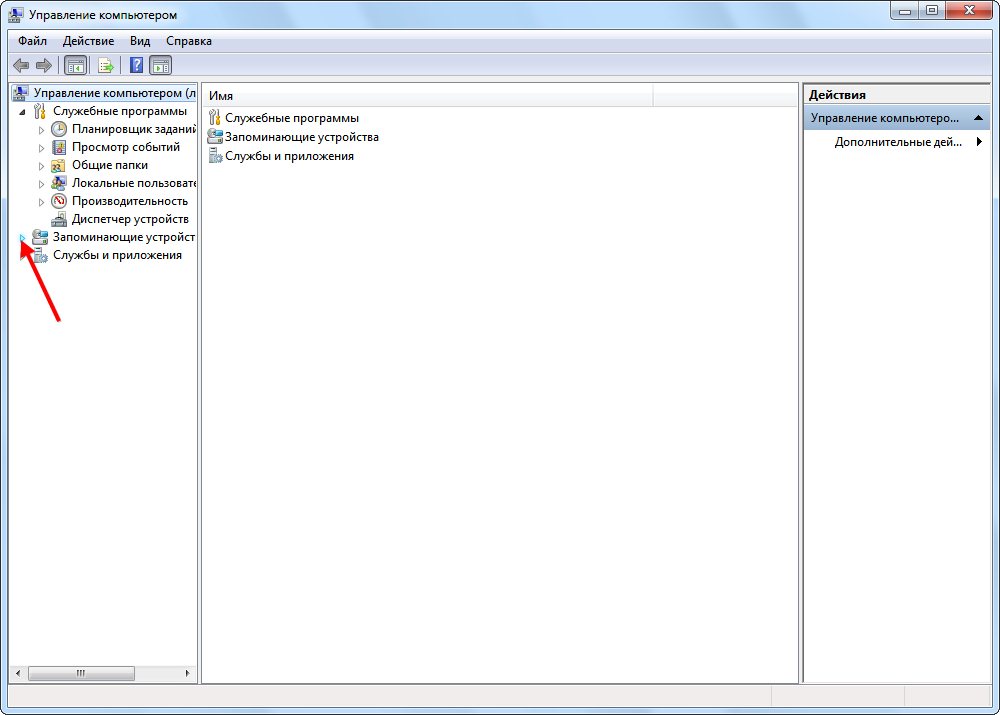
أثناء التنسيق ، لن ترى أي نوافذ مع تقدم العملية ، باستثناء النقش "تنسيق" في سطر "الحالة" (انظر لقطة الشاشة).
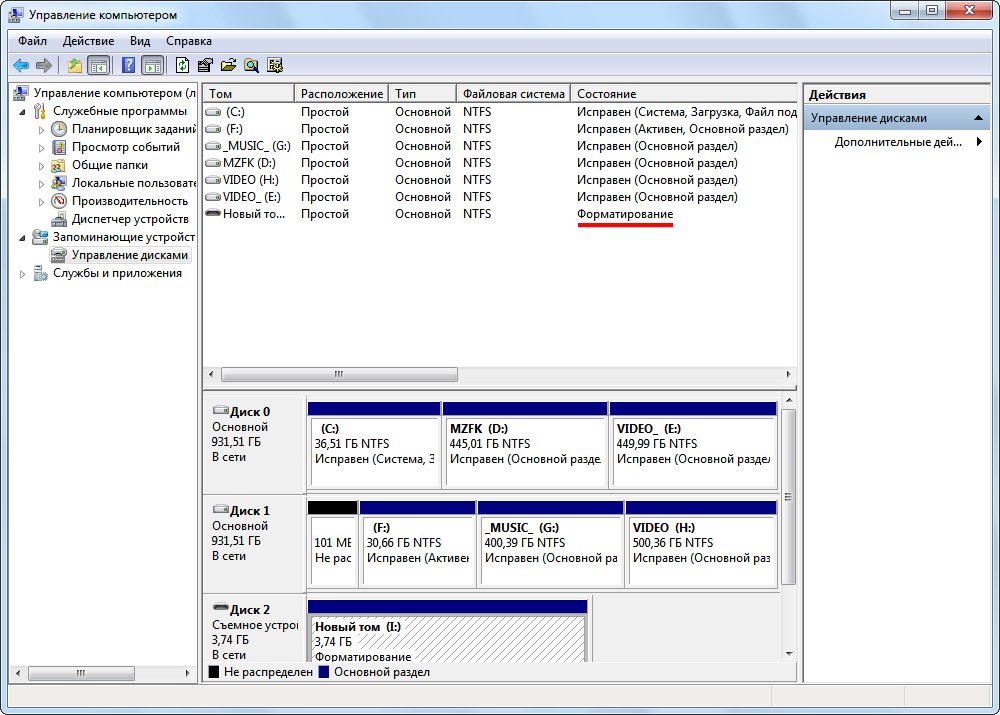
تم تنسيق محرك الأقراص الثابتة الخاص بنا في نظام الملفات المحدد وهو جاهز للاستخدام مرة أخرى. سيتم إخطارك بذلك من خلال مربع حوار وإشارة من النظام.
2.2.3. سطر الأوامر
بالإضافة إلى تهيئة محركات الأقراص الصلبة من خلال ملفات واجهات رسومية، يسمح نظام التشغيل ، منذ أيام وحدة التحكم MS-DOS ، بتشكيل نظام ملفات محرك أقراص ثابت جديد مع حذف جميع الملفات ، مع التنسيق الكامل ، فحص سطحه للتأكد من سلامته ، من خلال استخدام أوامر النظام التي تم إدخالها في وحدة القيادة، المعروف أيضًا باسم Windows shell.
يسمح سطر الأوامر للمستخدم بالتفاعل مع الكمبيوتر مباشرة ، دون أي وسطاء في شكل دخيل. برمجة. إنها نافذة لإدخال أوامر نصية مفهومة لنظام التشغيل مع العديد من المعلمات للتحكم المباشر في نظام التشغيل أو أجهزة الكمبيوتر.بطبيعة الحال ، باستخدام سطر الأوامر ، يمكنك تهيئة القرص الصلب بسرعة. للقيام بذلك ، قم بتشغيل وحدة تحكم النظام باستخدام أي من الطرق المدرجة أو بطريقة أكثر ملاءمة لك.
من خلال نافذة Run

عبر قائمة البداية
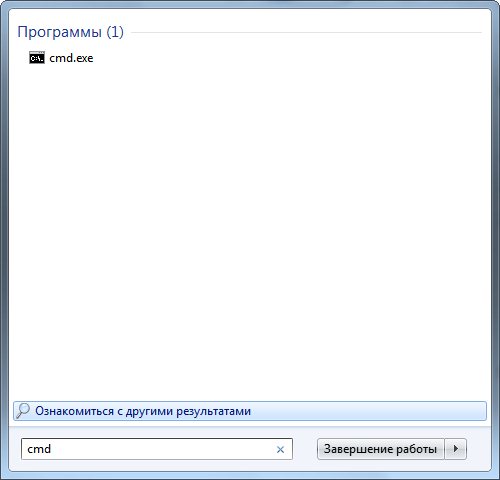
من خلال مستكشف Windows
يتم تشغيل سطر الأوامر عن طريق استدعاء ملف "cmd.exe" الموجود في المجلد "System32" في دليل النظام الخاص بنظام التشغيل Windows. لبدء تشغيل سطر الأوامر ، يمكنك الانتقال إلى c: \ Windows \ System32 \ cmd.exe أو استخدام الاختصار لتشغيل مترجم الأوامر.
بعد تشغيل سطر الأوامر ، سنرى نافذة سوداء على الشاشة حيث يمكنك إدخال أوامر نصية مفهومة لنظام التشغيل Windows ، بدءًا من إصداراته الأولى.
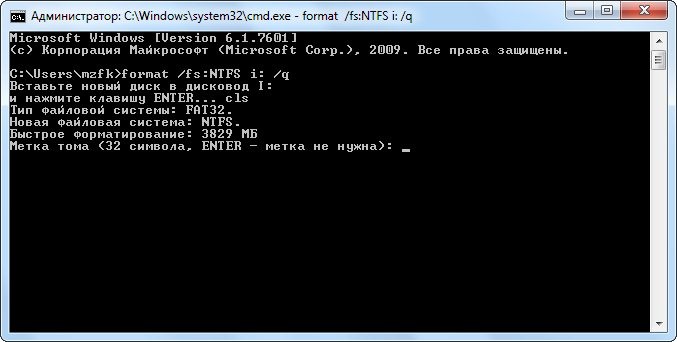
إذا لم تقم بإدخال تسمية ، سيطلب منك نظام التشغيل إدخالها قبل التهيئة أو مغادرة القرص الصلب بدون اسم عن طريق الضغط على "إدخال" (انظر لقطة الشاشة).
يمكن أن تستغرق عملية تهيئة محرك الأقراص الثابتة ، بناءً على المعلمات المحددة وحجم محرك الأقراص ، من عدة ثوانٍ إلى عدة عشرات من الدقائق. التنسيق مصحوب بالنقش: "إنشاء هياكل نظام الملفات".

في نهاية العملية ، ستعرض نافذة وحدة التحكم النقش: "اكتمل التنسيق" وستظهر نتائج العملية.

الآن يتم تنسيق محرك الأقراص الثابتة الخاص بنا من خلال وحدة تحكم النظام وهو جاهز للاستخدام مرة أخرى.
2.3 تنسيق قرص باستخدام أداة HDD Low Level Format
تم تصميم أداة HDD Low Level Format ، أو HDDLLFT باختصار ، لأداء تنسيق منخفض المستوى لمحركات الأقراص الثابتة والوسائط الرقمية على أساس رقائق الذاكرة. إنه يتواءم مع المهمة تمامًا حتى في الحالات التي يكون فيها السطح المغناطيسي للوحة تالفًا بشدة.
لا يتطلب تنفيذ إجراء تهيئة القرص الصلب من خلال الأداة المساعدة أي معرفة خاصة بالمستخدم.
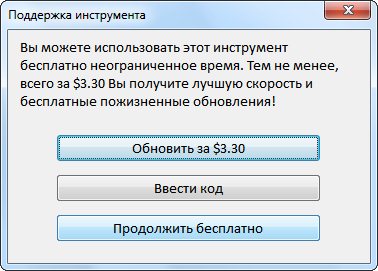
ضع في اعتبارك أنه في نسخة مجانيةتقتصر سرعة تنسيق أداة HDD Low Level Format Tool على 50 ميجابت / ثانية ، والتي ، مع أحجام كبيرة من محركات الأقراص الثابتة الحديثة ، أثناء التنسيق الكامل مع فحص محرك الأقراص من أجل قطاعات معطوبةيمكن أن يؤدي إلى عدة ساعات من العمل. العيب الثاني للبرنامج هو عدم القدرة على تحديد حجم الكتلة.
3. تهيئة القرص الصلب للنظام
محرك الأقراص الثابتة للنظام ، كقاعدة عامة ، هو محرك أقراص ثابت عالي السرعة (مع سرعة دوران للوحة تبلغ 10000 دورة في الدقيقة ، على الرغم من أنه يمكن أن يكون بمحرك قياسي 7200 دورة في الدقيقة) يتم تثبيت نظام التشغيل عليه. بناءً على هذا ، قم بتنسيقه أدوات Windowsلن يعمل. يتم تنفيذ تنسيق محرك الأقراص الثابتة للنظام بطريقة مختلفة ، لا يختلف جوهرها عن تكوين نظام ملفات جديد لمحرك الأقراص الثابتة التقليدي. الاختلاف الوحيد هو أنه يجب تشغيل الأداة المساعدة لإنشاء نظام ملفات جديد من قرص التثبيت أو محرك الأقراص المحمول.
3.1. التنسيق باستخدام محرك أقراص USB محمول أو قرص قابل للتمهيد
3.1.1. من خلال مثبت نظام التشغيل Windows
من أكثر الطرق شيوعًا لتهيئة محرك الأقراص الثابتة المستخدم كمحرك أقراص نظام استخدام وسائط قابلة للإزالة أو قرص مضغوط واستخدام توزيع تثبيت Windows.
كيف تنشأ وسائط قابلة للتمهيدلن نفكر في ذلك ، فقد تمت كتابة العديد من المقالات حول هذا الموضوع في الجزء الواسع الناطق باللغة الروسية من الإنترنت. دعنا نصل مباشرة إلى هذه النقطة.
بعد مسح جدول المحتويات ، سيتم تهيئة القرص الصلب وجاهزًا لتثبيت نظام التشغيل.
هذه الطريقة مناسبة للاستخدام في الحالات التي يتعذر فيها على نظام التشغيل Windows تهيئة محرك الأقراص الثابتة ، على سبيل المثال ، لأنه يتم استخدامه بواسطة بعض التطبيقات أو لأنه قسم من أقسام النظام.
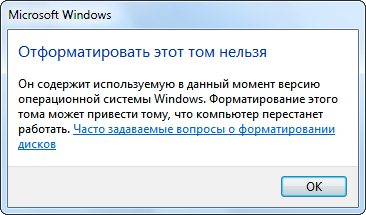
3.1.2. تهيئة القرص الصلب للنظام عبر سطر الأوامر ، والتمهيد من قرص التثبيت / محرك أقراص فلاش
هناك خيار بسيط آخر لتهيئة القرص الموجود عليه نظام التشغيل وهو استخدام سطر الأوامر عن طريق التمهيد من قرص أو محرك أقراص فلاش باستخدام ملفات التثبيتنظام تشغيل ويندوز.
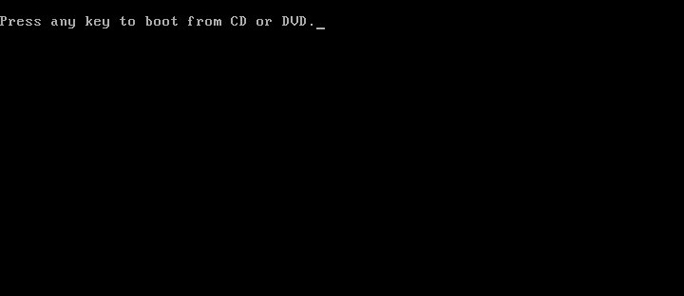
3.2 برنامج Acronis Disk Manager
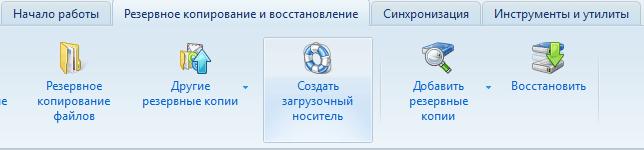
بعد بضع ثوانٍ من إصلاح العملية ، سيبدأ إجراء تهيئة القرص الصلب.
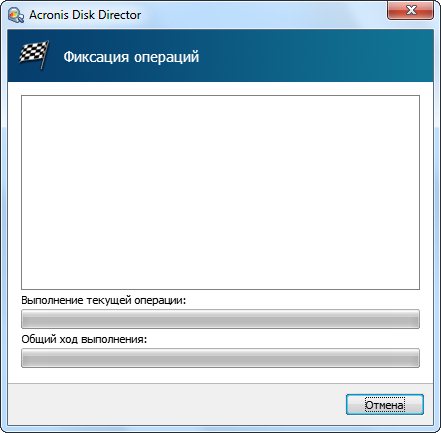
كن حذرًا ، لن يعرض البرنامج نافذة تحذير تطلب منك تأكيد العملية ولن يخطرك بتدمير جميع البيانات الموجودة على القرص الصلب.
ستتم عملية التنسيق في غضون ثوانٍ قليلة ، حيث تستخدم الأداة المساعدة خوارزمية تنسيق سريعة. في نهاية الإجراء ، سيتم إغلاق النافذة تلقائيًا ، وسيكون القرص الثابت مع جدول الملفات الذي تم مسحه ونظام الملفات الجديد جاهزين للاستخدام مرة أخرى.
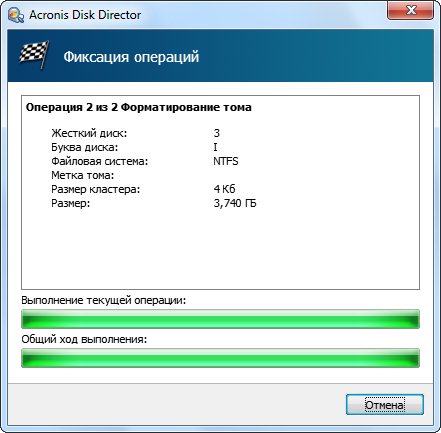
3.3 مدير قسم باراغون
Paragon Partition Manager هو أقوى برنامج مجاني للعمل معه محركات الأقراص الصلبة. وبطبيعة الحال ، يمكن استخدامه لتهيئة أي محرك أقراص ثابت أو قسم خاص به. بالإضافة إلى ذلك ، يمكن أن تعمل الأداة مع ملفات النسخ الاحتياطيةوتعديل وإنشاء أقسام منطقية وتثبيت أنظمة تشغيل متعددة على قرص وغير ذلك.
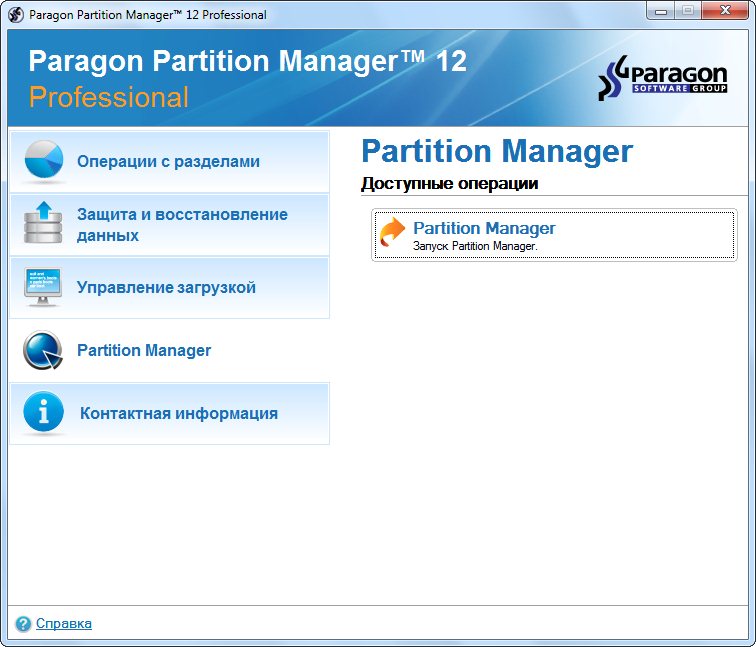
نفس الشيء يتم من خلال القائمة الرئيسية للبرنامج.
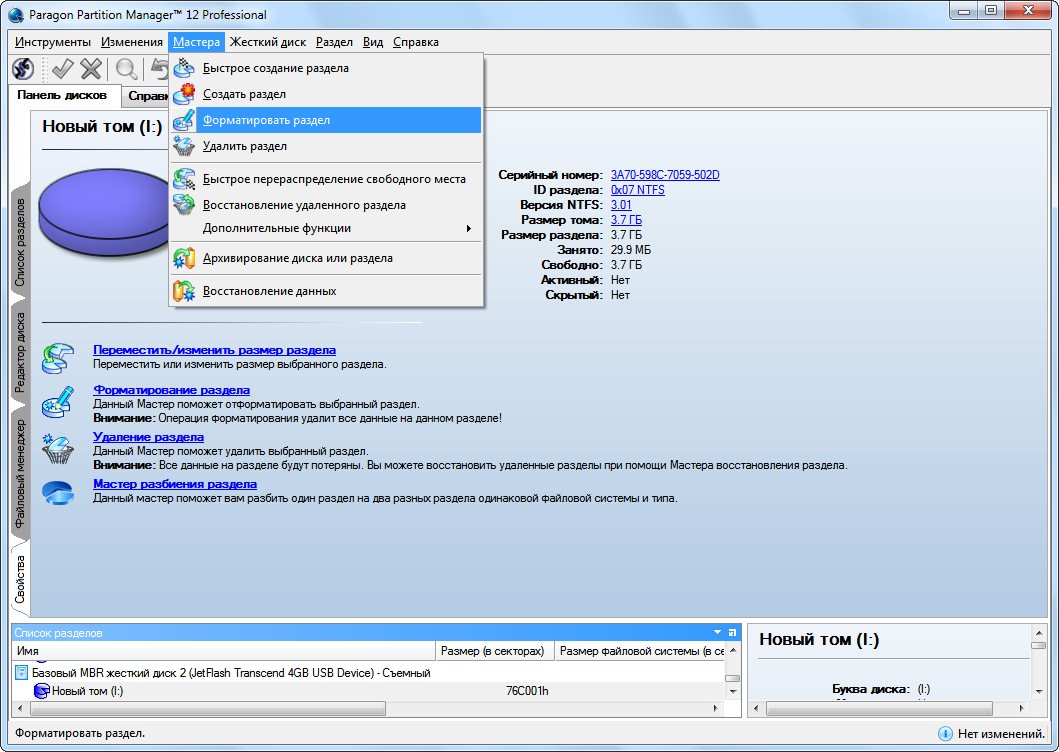
4. الأخطاء المحتملة وطرق حلها
إحدى المشكلات العديدة التي يواجهها المستخدمون عند تهيئة محرك الأقراص الثابتة هي استخدام برامج قديمة. يحدث هذا بسبب حقيقة أن المستخدم لم يقم بتحديث برنامج إدارة القرص الذي يثق به لعدة سنوات. أيضًا ، يؤدي استخدام استعلامات مثل "download hacked acronis" غالبًا إلى المواقع الأكثر شعبية التي كانت في الأماكن الأولى لعدة أشهر. محركات البحثوتحتوي على إصدارات برامج قديمة.
حافظ على تحديث برنامج محرك الأقراص الثابتة ، خاصةً إذا كنت تستخدم أحد إصدارات أحدث الإصداراتشبابيك.
المشكلة الثانية هي وجود خطأ عند محاولة تهيئة القرص المستخدم ، خاصة لأقسام النظام. أيضًا ، يمكن لبعض التطبيقات استخدام محرك الأقراص الثابتة أو قسمه ، حتى لو كان في وضع القراءة ، بينما يحاول المستخدم تهيئته. المخرج هو الاستخدام أقراص حية قابلة للتمهيدأو الوسائط مع توزيع Windows.
يحدث خطأ في عملية تهيئة القرص الصلب بسبب وجود عدد كبير من القطاعات التالفة عند محاولة التنفيذ التنسيق الكاملالقرص الصلب ، سطحه مليء بخلايا الذاكرة التالفة. قم بتشغيل فحص محرك الأقراص الثابتة ، على سبيل المثال ، باستخدام الأداة المساعدة Victoria ، مع إعادة تخصيص المناطق التالفة أو استبعادها من المنطقة المستخدمة لتخزين المعلومات.
تعليمات
لتنظيف القرص الصلب ، يمكنك استخدام قرص استرداد أو قرص تمهيد مع أي نظام تشغيل. من الأفضل التفكير في هذا الإجراء باستخدام قرص تمهيد مع نظام تشغيل ، لأنه بعد تنظيف القرص الصلب ، سيتم حذف نظام التشغيل القديم. وبمساعدة قرص التمهيد ، يمكنك متابعة تثبيت نظام تشغيل جديد على الفور.
سيتم أخذ قرص التمهيد مع Windows 7 كمثال. أدخله في محرك الأقراص الضوئيةالكمبيوتر. قم بإعادة تشغيل جهاز الحاسوب الخاص بك. مباشرة بعد بدء تشغيل جهاز الكمبيوتر ، في الشاشة الأولية ، اضغط على مفتاح DEL. يجب أن تفتح قائمة BIOS. إذا لم يحدث هذا ، ثم الخاص بك لوحة النظاميتم استخدام مفتاح آخر للدخول إلى BIOS. انظر دليل اللوحة الأم الخاصة بك.
في BIOS ، ابحث عن قسم BOOT. في هذا القسم ، حدد خيار جهاز التمهيد الأول ، ثم محرك الأقراص الضوئية. الخروج من BIOS. احفظ إعداداتك عند الخروج. سيتم إعادة تشغيل الكمبيوتر وسيبدأ النظام من قرص التمهيد.
انتظر حتى تظهر الشاشة الأولية وانقر فوق التالي. يقبل اتفاقية الترخيص. ثم حدد " تثبيت كامل". ستظهر قائمة في النافذة التالية. أقسام من الصعبالقرص. لتنظيف أي من الأقسام ، عادة ما يتم مسحه فقط قسم النظام، حدده بزر الفأرة الأيسر. في الجزء السفلي من النافذة ، حدد "إعداد القرص" ، ثم - "تهيئة". بعد بضع ثوانٍ ، سيتم مسح القرص. يرجى ملاحظة: قبل المتابعة ، يجب أن تتأكد من التنسيق قرص النظام.
بعد تنظيف الأقسام الضرورية ، حدد محرك أقراص النظام وانقر فوق "التالي". سيبدأ تثبيت نظام التشغيل. العملية الإضافية تكاد تكون تلقائية بالكامل. ما عليك سوى اختيار بعض الإعدادات. بعد اكتمال التثبيت ، في معلمة جهاز التمهيد الأول ، قم بتعيين محرك الأقراص الثابتة.
القرص الصلب هو "مرآة روح" المستخدم. تتناثر ملفات جميع الفاسقات بشكل عشوائي ، وليس لدى "الدمى" أي فكرة على الإطلاق ماذا وأين لديهم. وفقط للمستخدمين ذوي الخبرة ، يتم وضع كل شيء على الرفوف. العامل الوحيد الذي يوحد جميع المستخدمين: كل مستخدم لديه قدر معين من "الملفات غير المرغوب فيها" المخزنة على القرص. نحن نتحدث عن الملفات التي ينشئها الكمبيوتر نفسه أثناء التشغيل. بدون التحكم المناسب ، فإنها تشغل معظم مساحة القرص. لمنع حدوث ذلك ، اتبع هذه الخطوات.




